
Microsoft Word là một trong những công cụ soạn thảo văn bản được nhiều người ưa chuộng sử dụng nhất. Tuy nhiên một số mẹo như cách chia cột trong word… lại không được nhiều người biết đến. Hãy cùng tham khảo bài viết dưới đây nhé!
Tóm tắt nội dung
Tổng quan về Word
Để soạn thảo một văn bản có nhiều phần mềm giúp chúng ta làm việc đó, tuy nhiên phần mềm Microsoft Word được sử dụng phổ biến nhất hiện nay.
Microsoft Word là một phần mềm xử lý văn bản phổ biến nhất hiện nay và Microsoft Word đã trải qua rất nhiều phiên bản,…Word 97, Word 2000, Word 2003, Word 2007, Word 2010, Word 2013 và Word 2016.
Word cung cấp đầy đủ nhất các kỹ năng soạn thảo và định dạng văn bản đa dạng, dễ sử dụng nhất. Các chương trình kiểm tra,gõ tắt, sửa lỗi chính tả, tìm kiếm,… và một số thao tác tự động khác; có chức năng tạo bảng biểu và sắp xếp dữ liệu, trộn thư,…
Cách chia cột trong word đơn giản nhất
Cách chia cột trong word 2010, 2013, 2016
Office 2010, Office 2013 và Office 2016 có giao diện tương tự như Microsoft Office 2007. Vì vậy cách chia văn bản thành nhiều cột trong word 2010 cũng tương tự như Word 2007. Bạn chỉ cần thực hiện theo đúng hướng dẫn của Office 2007 là có thể chia văn bản thành nhiều cột dễ dàng
Chia văn bản thành nhiều cột trên Office 2010
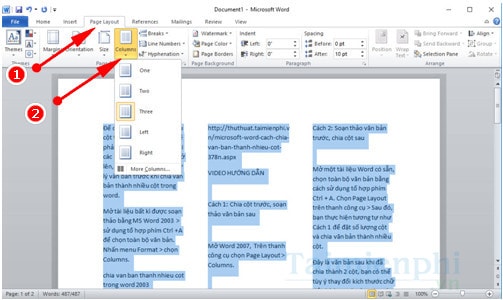
Chia văn bản thành nhiều cột trên Office 2013
Phiên bản Office 2013 giống với Office 2016, do đó bạn hãy đọc có thể xem hình tòm tắt dưới đây hoặc là làm theo hướng dẫn ở phần chia văn bản thành nhiều cột trong Word 2016 chúng tôi có để ở đầu bài.
Để chia văn bản thành nhiều cột trong Word 2013 bạn chỉ cần thực hiện như sau vào Page Layout > chọn Columns và chọn số dòng muốn chia trong phần Numnber of Columns là được.
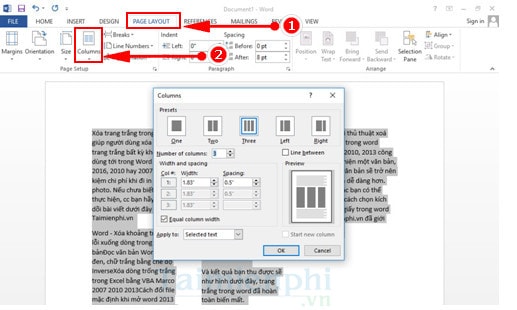
Bên cạnh tính năng chia cột văn bản, MS Word còn hỗ trợ rất nhiều công cụ tương ứng với từng tính năng giúp bạn dễ dàng soạn thảo văn bản với nhiều nội dung khác nhau.
Bạn cũng có thể tạo đường viền cho bài viết trong word của mình để bài viết nổi hơn, nhìn chuyên nghiệp hơn.
Cách chia cột trong word 2003
Để chia văn bản thành nhiều cột trong Word 2003, bạn phải trực tiếp xử lý văn bản trước khi chia văn bản thành nhiều cột trong word.
Đầu tiên bạn mở tài liệu bất kì được soạn thảo bằng MS Word 2003 > sử dụng tổ hợp phím Ctrl +A để chọn toàn bộ văn bản. Nhấn menu Format > chọn Columns.
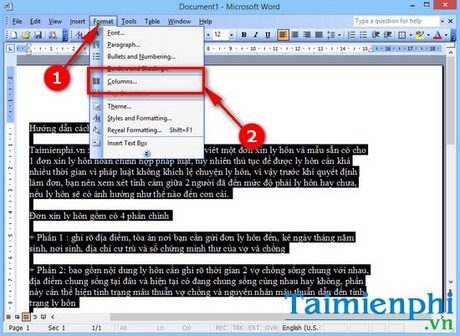
Sau đó chọn trực tiếp số cột ở trên hoặc gõ số cột muốn chia trong Word 2003.
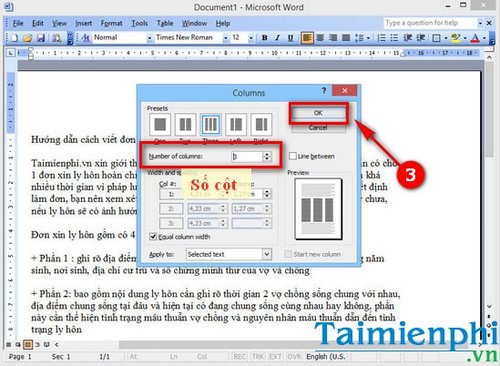
Kết quả sau khi thực hiện chia văn bản thành nhiều cột trong Word 2003.
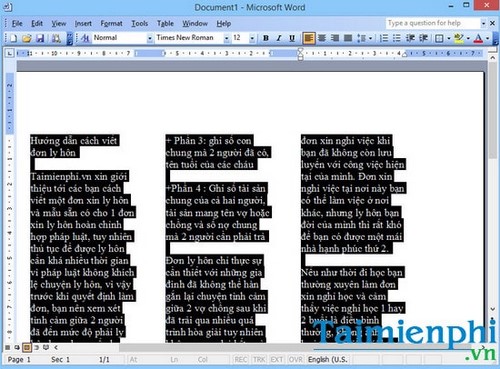
Những lưu ý khi dùng Word
Việc tạo văn bản Word thì đơn giản, thế nhưng làm sao để văn bản của bạn được đánh giá chuẩn, ưa nhìn và gây ấn tượng cho người đọc thì thật không dễ chút nào, đặc biệt với những người mới bắt đầu.
Nếu bạn muốn được đánh giá cao và chuyên nghiệp thì bạn hãy ghi nhớ 10 nguyên tắc sau đây để soạn thảo Word chuyên nghiệp hơn.
- Căn trái luôn là mặc định
- Chú ý tới phần mở đầu
- Sử dụng hình ảnh nếu cần
- Đặt khoảng cách dòng phù hợp
- Chia nhỏ văn bản và đặt tiêu đề
- Chú ý tới các phần được ngắt
- Chọn phông chữ phù hợp với ngữ cảnh
- Chú ý tới sự đơn giản, tập trung vào trọng tâm
- Chọn kích thước và căn lề theo đúng chuẩn
- Sử dụng phông chữ, kích thước và màu sắc đúng tiêu chuẩn
Hiện nay có nhiều công cụ cơ bản trong Word mà người dùng cần phải biết để có được một văn bản chuẩn trong Word. Với cách chia văn bản thành nhiều cột trong word phiên bản 2003, 2007, 2010, 2013, 2016, 2019 trên sẽ là một mẹo nhỏ cơ bản cho người dùng Word để có được một đoạn văn bản chuẩn nhất, theo đúng chuẩn hiện tại.

